Configurazione di un PC WebCam Security System
I tempi sono cambiati. Il grafico della criminalità è in aumento con un forte aumento del numero di furti, furti e scasso. Puoi rimanere un'anatra seduta o scegliere di reagire. Usare un sistema di sorveglianza per monitorare le cose mentre sei lon tano è una possibile soluzione. Sebbene non tutti possano investire in telecamere a circuito chiuso, un sistema di videosorveglianza basato su PC è uno strumento efficace che chiunque abbia un computer e una webcam può installare. Puoi costruire il tuo sistema di sicurezza della webcam, invece di provare ad acquistarlo.
Un sistema di monitoraggio video basato su PC è ideale anche per monitorare i tuoi animali domestici a casa; o la porta d'ingresso, il garage e la camera da letto mentre sei in viaggio per lavoro o in vacanza. Tutto ciò di cui hai bisogno è il tuo PC, una webcam e un software di sorveglianza avanzato come il popolare WebCam Monitor . Con questa combinazione, puoi tenere d'occhio le cose, sempre e senza sforzo.
WebCam Monitor È possibile configurare avvisi automatici quando viene rilevato un movimento sulla videocamera. Il programma avvisa immediatamente via e-mail un lon g con una fotografia. Può anche essere configurato per registrare un video dell'attività, scattare foto o suonare un allarme. Se vuoi semplicemente monitorare le cose mentre accadono, puoi farlo da qualsiasi luogo con un browser web e una connessione Internet.

Configurazione della telecamera
- Il primo passo è eseguire un'analisi delle minacce dei tuoi asset e identificare quelli più vulnerabili o di valore. Quindi fai un rapido giro dei locali e individua i punti di entrata e di uscita.
- Collega una webcam al tuo PC e posizionala in modo che possa visualizzare i punti che hai identificato. Se intendi monitorare i tuoi bambini o animali domestici in diretta su Internet, è una buona idea montare la webcam ad un'altezza che ti dia una vista panoramica della stanza.
- Eseguire alcuni test a secco per assicurarsi che la webcam sia posizionata perfettamente. Puoi farlo utilizzando la finestra di anteprima del WebCam Monitor
- Avvia il WebCam MonitorSeleziona la tua WebCam nel file Aggiungi fotocamera dialogo, sotto il File menù. Quando la fotocamera è collegata, puoi regolare la posizione della webcam fino a ottenere il feed perfetto.
Configurazione del WebCam Monitor
Una volta che la configurazione fisica è pronta, è possibile avviare la configurazione del software utilizzando Accesso veloce . Il pannello Accesso rapido configura diverse azioni, rapidamente e facilmente. Questo pannello è costituito da sei delle azioni più comuni. Tutto quello che devi fare è selezionarne uno e l'applicazione è configurata!
Avvisi attivati da movimento / attivati periodicamente
Oltre a utilizzare le impostazioni predefinite nell'accesso rapido, è possibile fare clic con il pulsante destro del mouse sull'anteprima della fotocamera e selezionare Modifica telecamera >> Azioni e configurare i singoli avvisi e specificare quando attivarli. Puoi scegliere di essere avvisato periodicamente o quando viene rilevato un movimento. Puoi anche specificare il tipo di avviso che desideri, ad esempio e-mail con una foto, suonare un allarme o registrare un video dell'attività (o tutti e tre).
Per migliorare la precisione del rilevamento del movimento, è importante selezionare il valore di sensibilità al movimento più alto possibile che mantenga al minimo i falsi allarmi. Una sensibilità troppo bassa può far perdere eventi significativi, ma un valore troppo alto può causare molti falsi allarmi.
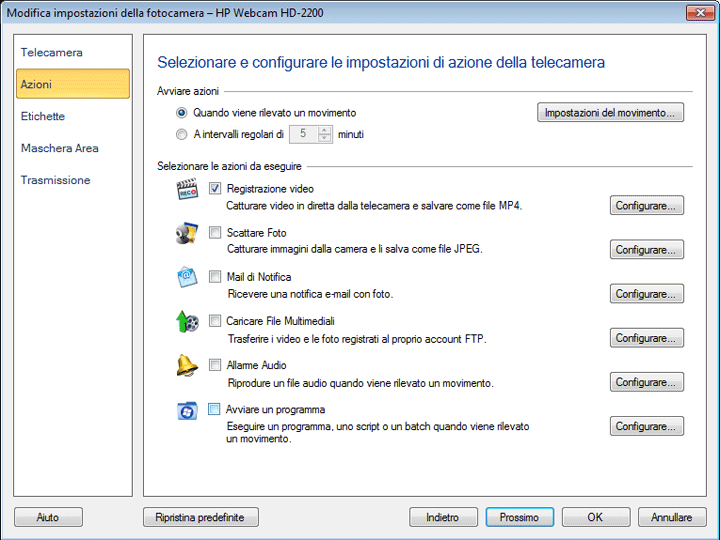
In caso di movimento continuo, come le persone in movimento, è possibile utilizzare gli avvisi attivati periodicamente. Seleziona il Ad intervalli regolari opzione. Ad esempio, se stai monitorando tuo figlio, puoi ricevere foto via email ogni dieci minuti, per assicurarti che tutto sia a posto. Puoi anche caricare periodicamente le immagini sul tuo sito web per il monitoraggio remoto. Specifica il tempo in minuti.
Ora controlla gli avvisi da utilizzare dal file Seleziona le azioni da eseguire opzione. Il Configura pulsante per ogni avviso può essere utilizzato per modificare le impostazioni in base alle proprie esigenze di monitoraggio.
La sicurezza dei vostri vicini e cari ei vostri be lon gings dovrebbe sempre essere una priorità assoluta. Le funzionalità avanzate del WebCam MonitorConfigurare il software di monitoraggio video basato su PC utilizzando WebCam Monitor per godere della massima tranquillità.